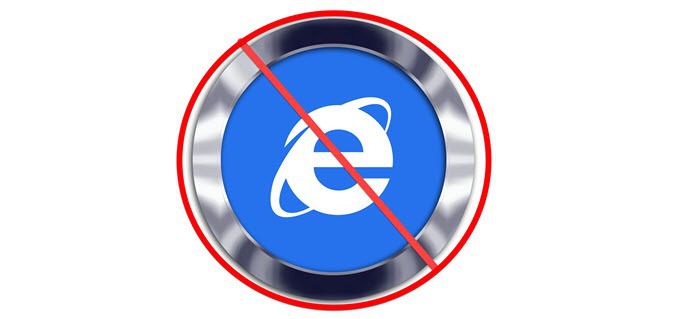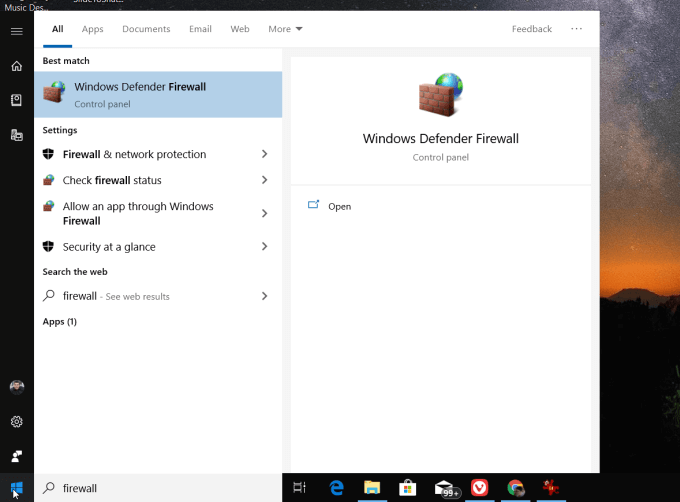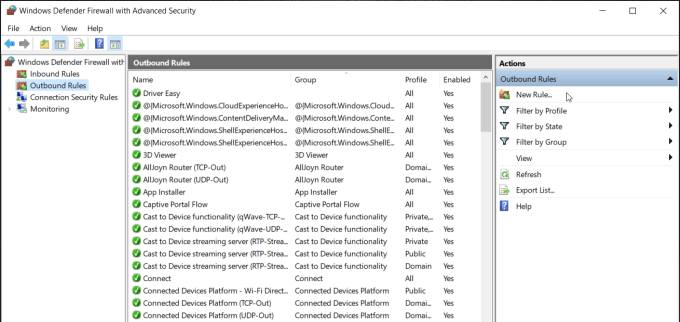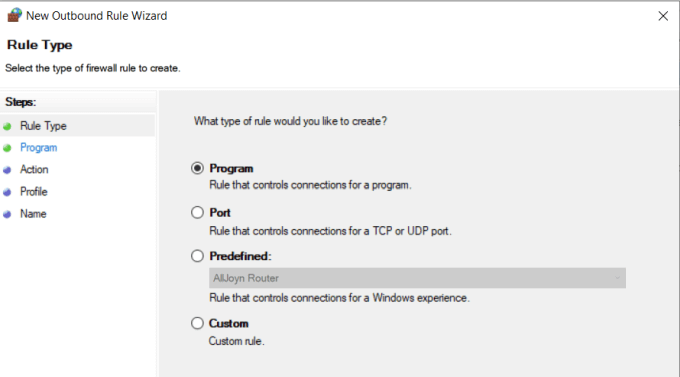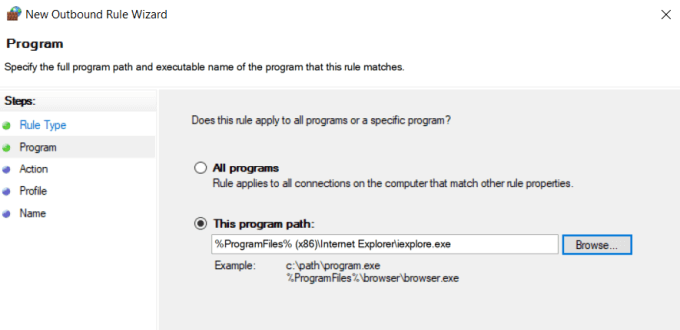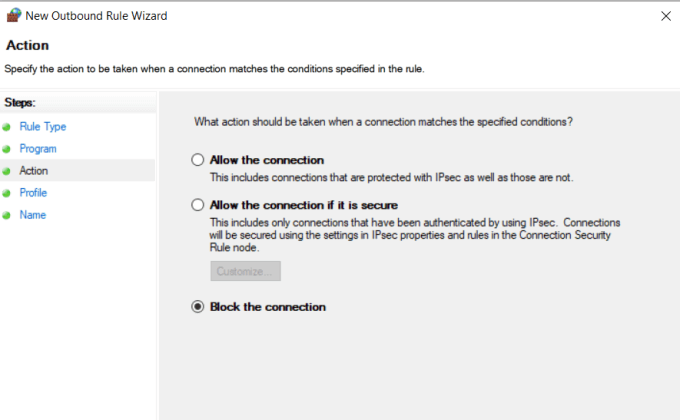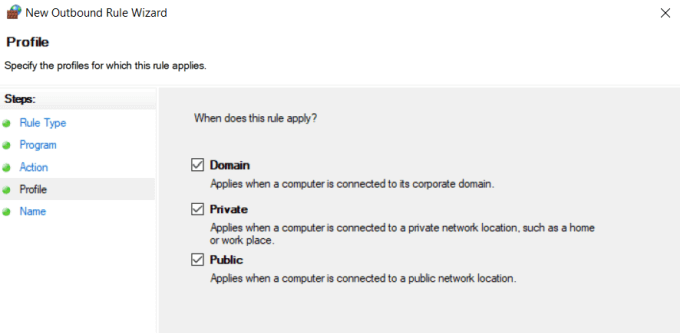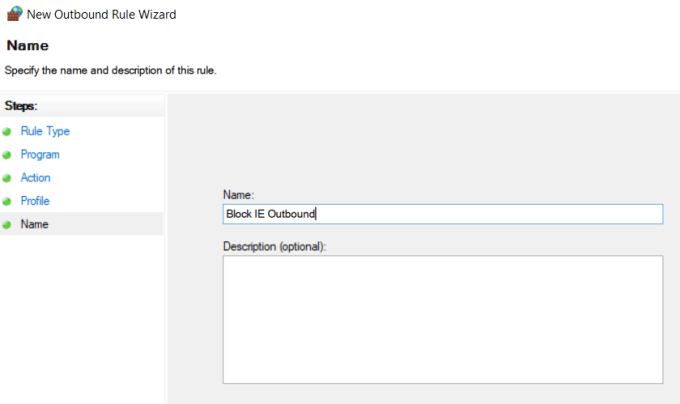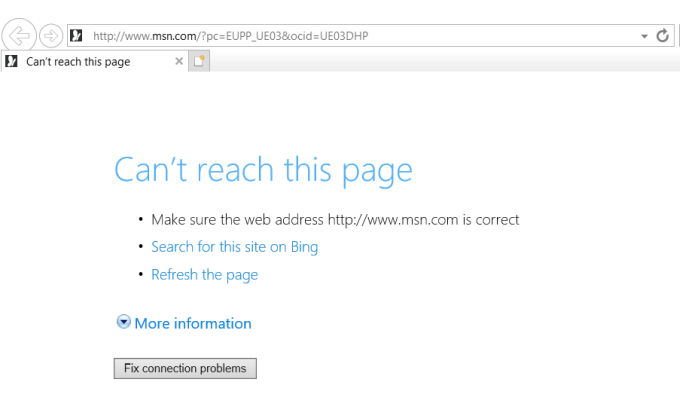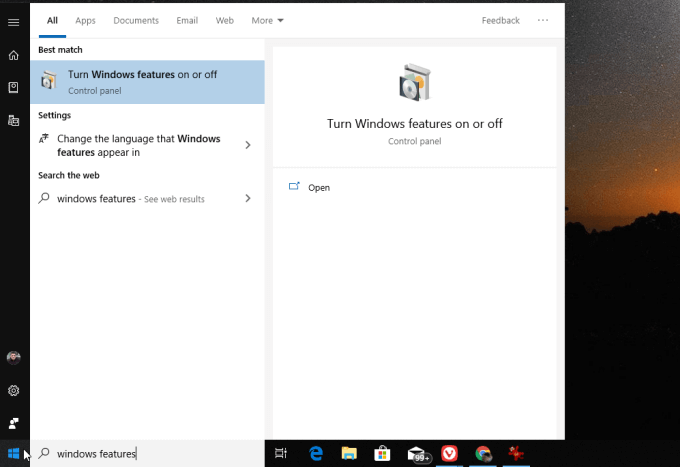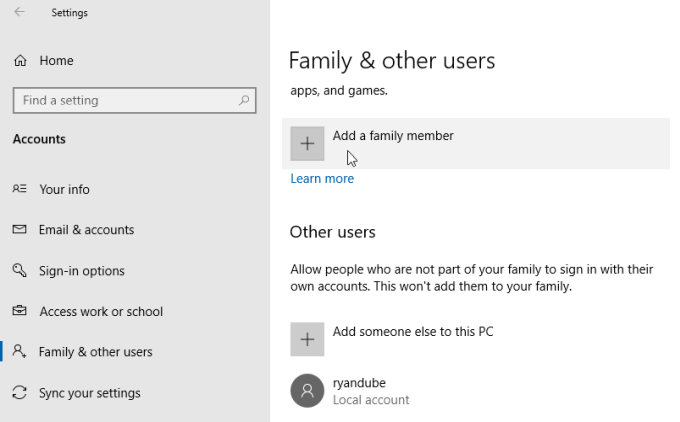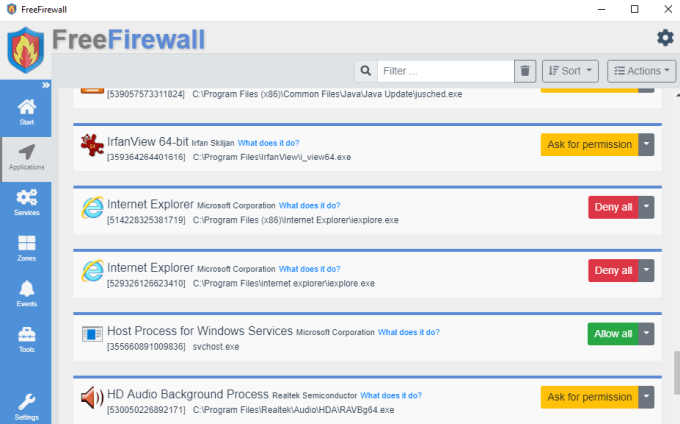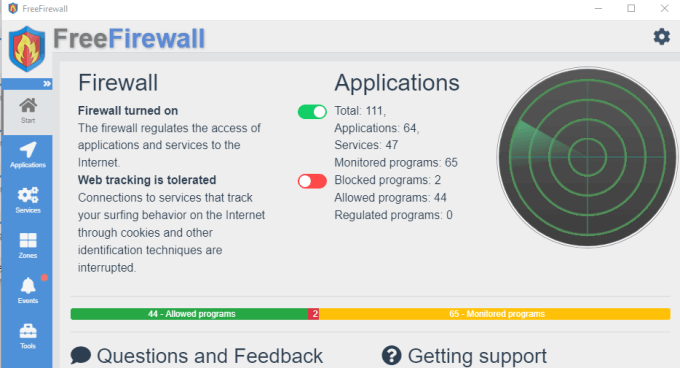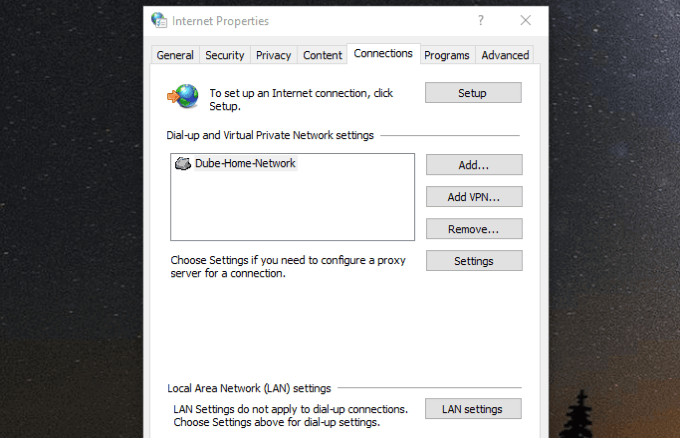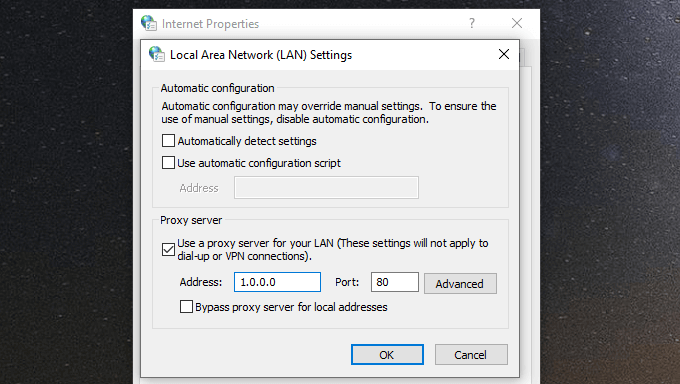Internet Explorer现在仅作为旧产品包含在Windows 10中,并且大多数用户永远没有任何理由使用它。
如果要阻止Internet Explorer访问系统上的Internet, ,有几种简单的方法可以做到。其中包括:
使用Windows防火墙阻止IE
完全禁用Internet Explorer
使用Windows 10家族的家长控件
使用IE Content Advisor
使用第三方应用程序阻止Internet Explorer
使用Windows防火墙阻止Internet Explorer Internet访问
最快,最简单的阻止Internet的方法之一资源管理器访问Internet时使用的是Windows 10内置防火墙 。
Windows防火墙设置可让您定义计算机上特定应用程序如何访问Internet。您可以设置详细规则,以阻止所有使用Internet Explorer进行的传入和传出Internet连接。
为此,请选择Windows“开始”菜单,然后键入防火墙。
选择Windows Defender防火墙。<图类=“ lazy aligncenter”>
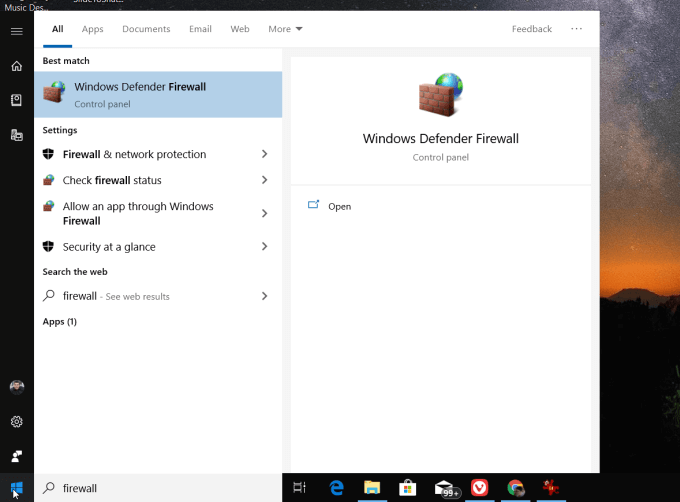
<图类=“ lazy aligncenter”>
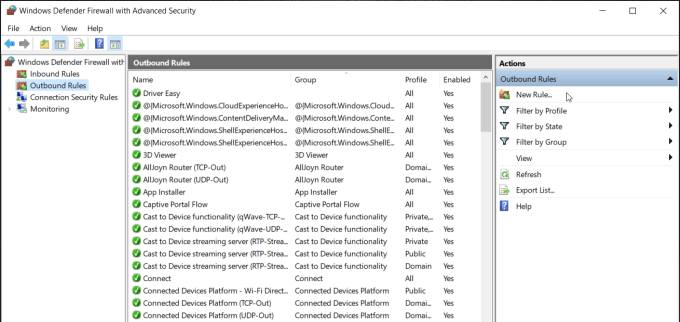
<图class =“ lazy aligncenter”>
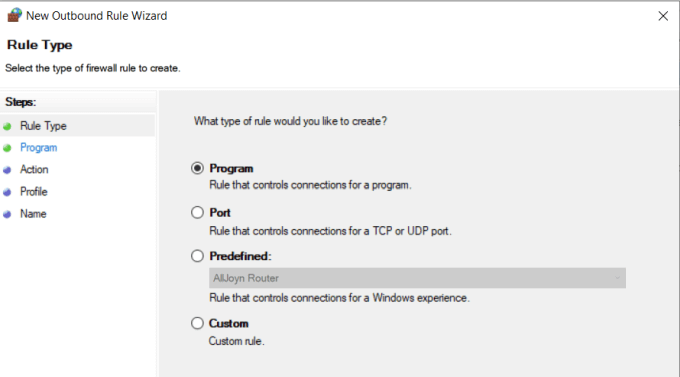
注意:如果上面的路径完成向导后无法正常工作,然后将此路径更改为C:\ Program Files \ Internet Explorer \ iexplore.exe。
选择下一步以继续。在此页面上,选择阻止连接。<图类=“ lazy aligncenter”>
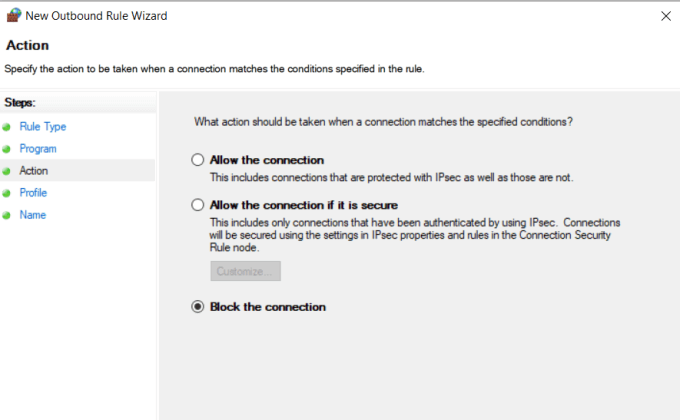
<图class =“ lazy aligncenter”>
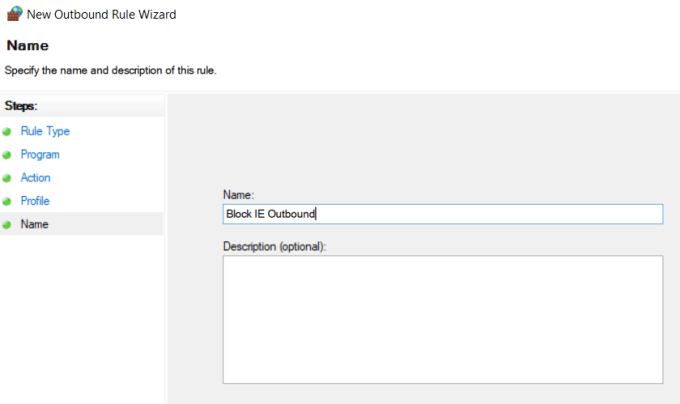
现在,您已经阻止了Internet Explorer的所有传出Internet连接,当您打开IE时,您将看到无法再访问任何网站。
<!-
In_content_1全部:[ 300x250] / dfp:[640x360]
->
<图class =“ lazy aligncenter”>
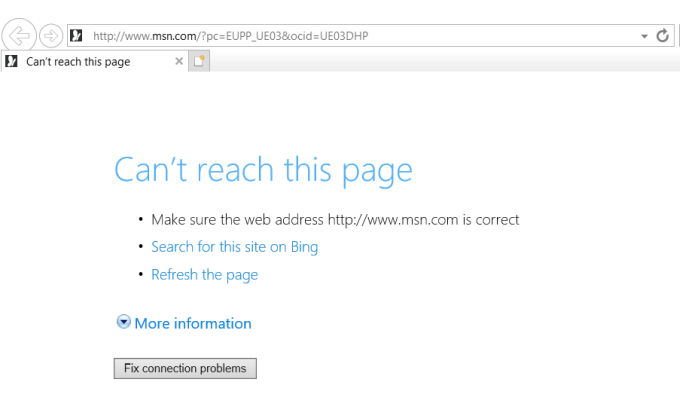
完全禁用Internet Explorer
有几种方法可以在任何Windows 10 PC上完全禁用Internet Explorer。 Windows Internet Explorer不是标准的Windows应用。它被视为Windows中的一项功能。因此,您需要在Windows功能中将其禁用。
选择“开始”菜单,然后键入Windows功能。
选择打开或关闭Windows功能。<图class =“ lazy aligncenter”>
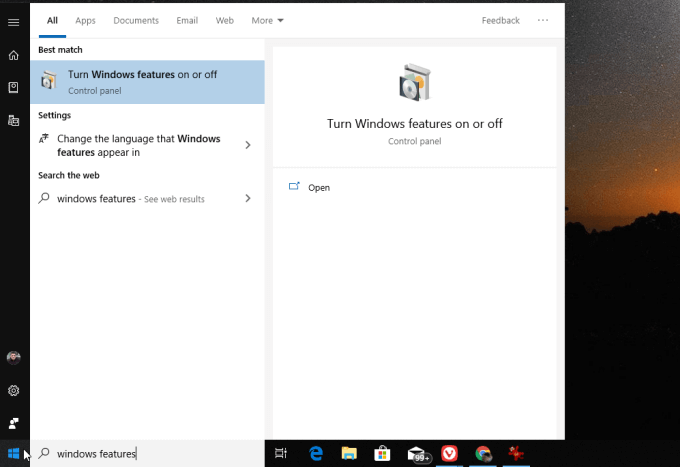
Windows会提示您重新启动系统,以完全完成从您的Internet中禁用和删除IE的操作。 Windows系统。
使用Windows功能的替代方法是可以运行以禁用或启用Internet Explorer的命令。
首先,选择“开始”菜单,然后键入命令提示符。
右键单击命令提示符应用,然后选择以管理员身份运行。
键入命令dism / online / Disable-Feature / featureName:Internet -Explorer-Optional-amd64。
您将看到一条确认消息,指出操作已成功完成。
使用Windows 10家族家长控制
您可以使用IE内置的家长控制来阻止Internet Explorer访问Internet。但是在执行此操作之前,您需要在Windows 10中设置一个系列。
选择``开始''菜单,键入设置,然后打开``设置''应用。
从左窗格中选择家庭和其他用户。
在您的家庭下,选择添加家庭成员旁边的+符号。<图类=” lazy aligncenter“>
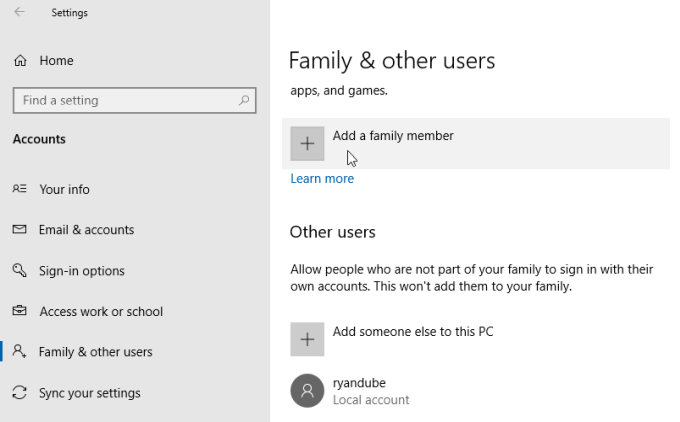
注意:Microsoft将需要向您的信用卡收取50美分的费用,以确认您是成人。
将孩子添加到“家庭”帐户后,您可以通过启用仅允许这些网站并保留该列表来阻止Internet Explorer上的Internet访问。空白。
您只会阻止Internet Explorer访问已设置的家庭成员的Internet,但是如果您要这样做,这是一个选择。
使用第三方防火墙阻止Internet Explorer
如果您是那种希望关闭Windows Defender防火墙的人,则可以使用第三方防火墙工具,例如免费防火墙 。
许多防火墙应用程序会加载到Windows防火墙之上,以为其提供更多功能,但不允许您控制各个应用程序。 Free Firewall使您可以阻止Internet Explorer等单个应用程序的Internet访问。
要进行设置,请启动Internet Explorer,然后安装并启动Free Firewall应用程序。
从左侧导航窗格中选择应用程序。
向下滚动应用列表,然后找到Internet Explorer。对于64位和32位版本,您应该看到一个条目。
将两者的设置都更改为全部拒绝。
此设置在激活防火墙之前不会处于活动状态。为此,请从左侧导航窗格中选择开始。
在此窗口中,将打开的防火墙打开。
现在启用了此功能,Internet Explorer将无法访问Internet,而所有其他浏览器仍然可以访问Internet。
通过更新代理服务器来阻止Internet Explorer
还有另一个选项可以阻止Internet Explorer的Internet访问,但它也可以阻止Internet
所有端口80互联网通信(网络浏览)都由ISP配置的通过代理服务器 。由于PC上的LAN设置可以自动检测设置,以用于正确的代理服务器,因此该方法有效。
您可以通过选择“开始”菜单并键入Internet选项来找到此设置。
在“ Internet选项”窗口中,选择“ 连接”标签,然后选择“ LAN设置”。<图class =“ lazy aligncenter”>
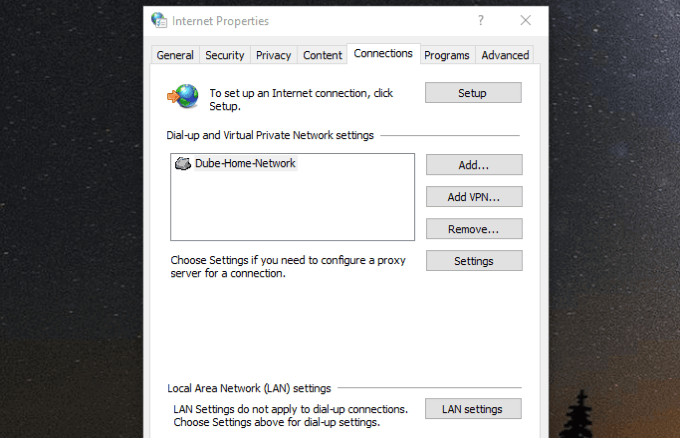
<图class =“ lazy aligncenter”>
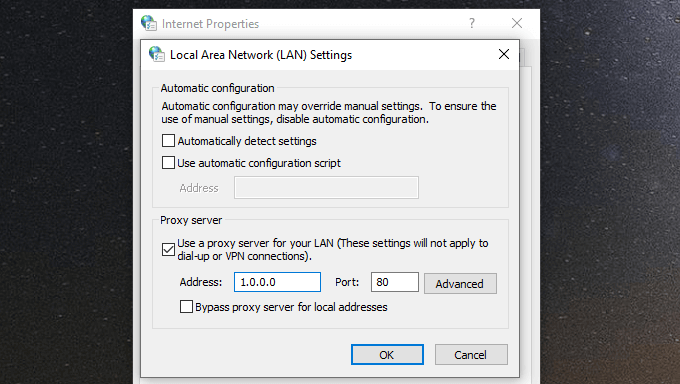
现在您PC上的浏览器将无法访问Internet。但是请记住,任何想重新启用Internet访问的精明计算机用户都可以进入LAN设置并将这些设置恢复为正常。
Staying safe from web browser scams
相关文章: